「ムームードメイン」で独自ドメインを取得して、エックスサーバーで運用する方法を説明します。
初心者向けなので、難しい部分は抜きにしてサクッとまとめてみました。
「そもそも独自ドメインって何?」という人は、先にこちらの記事から読むと、今回の内容がわかりやすくなります。
まずは「ムームードメイン」の公式サイトにGO
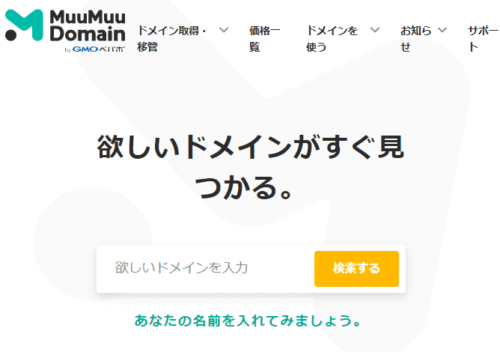
まずは ムームードメインの公式サイト を開き、 欲しいドメインを探しましょう。
検索欄に好きな単語を入力すると、ドメイン候補がずらりと表示されます。
ここでは試しに「eiga」で検索してみました。
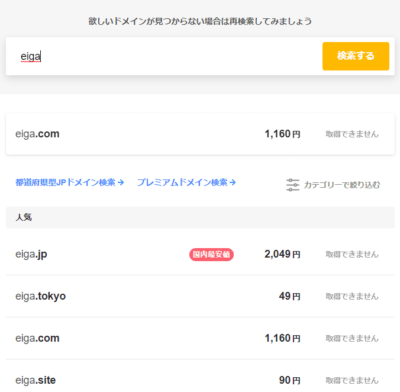
.comや.netの右側に「取得できません」と書かれていますよね?
つまり、そのドメインはすでに誰かが使っているということです。
独自ドメインは、人と同じものを取得できません。
他のワードで検索して、使用されていないドメインを探します。
ドメインが見つかったらログイン
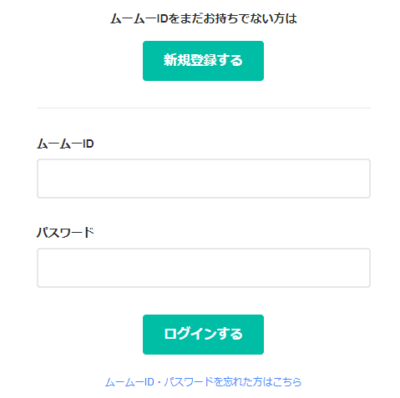
欲しいドメインが見つかったら、次は『ムームードメイン』にログインしましょう。
初めてムームードメインを使う人は、「新規登録」から必要な情報を入力してください。
ちなみに、Amazonのパスワードでもログインできます。
ドメインの設定~ユーザー情報を入力しよう
ログインした後は、ドメインの設定の画面が出てきます。必要な情報を入力して進めましょう。
whois情報って何のこと?
「ドメイン設定画面」の一番上に「WHOIS~」とか書かれていますよね。
ここは初期設定の「弊社の情報を代理公開する」のままで問題ありません。
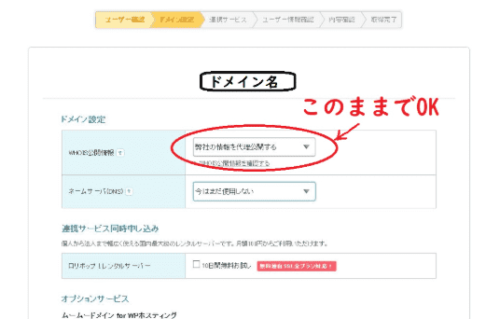
不必要なものはチェックを外す
エックスサーバーを使うなら「ムームーメール」や「連携サービス」のチェックを外します。
自動更新設定やお支払い方法については、あなたの好きな方法で設定して大丈夫です。
私は面倒くさがりなので、自動更新のクレジットカード払いにしました。
内容確認したら完了
情報を入力したら、ページを下までスクロールして登録ボタンを押しましょう。
途中でオプションパックを宣伝されますが、無視して大丈夫です。ページ下部の「次のステップへ」を押して、次の画面に進みましょう。
入力内容の確認画面が表示されるので、間違いがないか確認します。
問題なければ、ページ下部の「下記の規約に同意します」にチェックを入れて取得ボタンを押してください。
Xサーバーで契約する場合
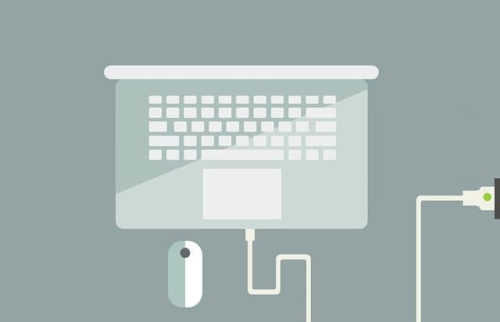
サーバーを『エックスサーバー』にする場合は、ネームサーバをエックスサーバー指定のものに変更しなければなりません。
なお、この作業は3分くらいで完了します。
設定の方法
まずはムームードメインの公式サイトから、管理画面に進んでください。
すると、左側のメニューバーに「ドメイン管理」という項目が出てきますよね?
そこから「ドメイン管理<ドメイン操作<ネームサーバ設定変更」と進み、画面右側の「ネームサーバ設定変更」と書かれたボタンを押してください。
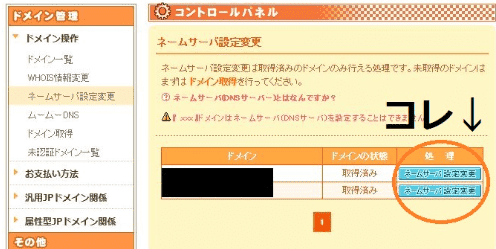
上の画像の、赤い丸で囲まれた部分を押せば大丈夫です。
いろいろなサーバー名が表示されるので、その中から「GMOペパボ以外 のネームサーバを使用する」にチェックを入れて、 ネームサーバ1~5の欄までに、次のように入力しましょう。
ネームサーバ2 → ns2.xserver.jp
ネームサーバ3 → ns3.xserver.jp
ネームサーバ4 → ns4.xserver.jp
ネームサーバ5 → ns5.xserver.jp
ネームサーバ6のみ空白です。
この設定で保存すれば、エックスサーバーでムームーの独自ドメインを使えるようになります。
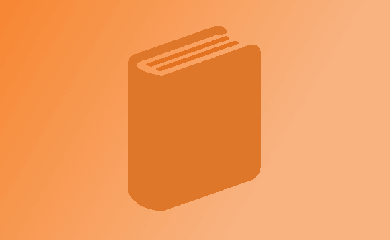
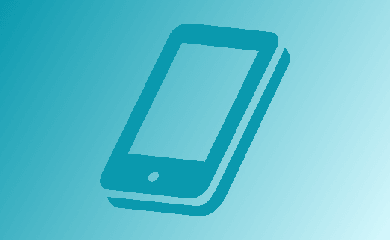
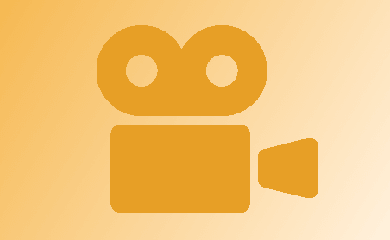
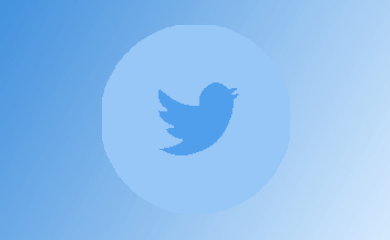
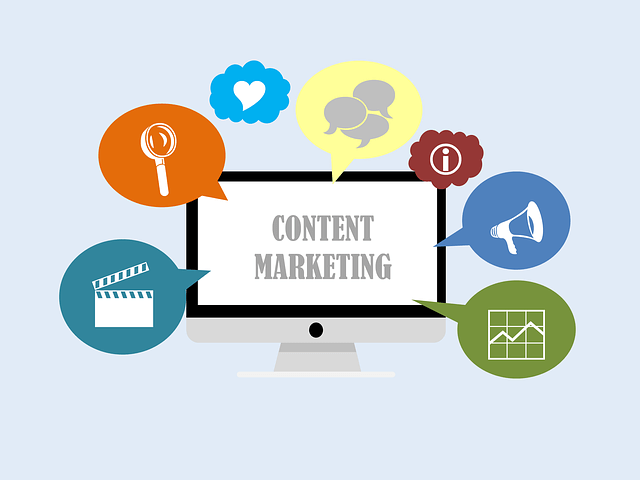


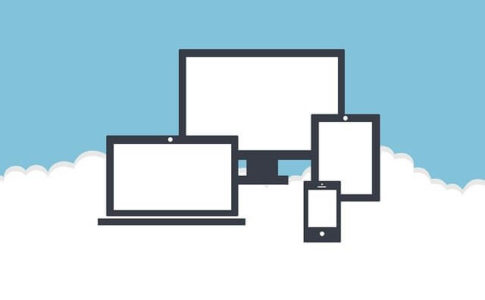






コメントを残す